
微信扫码即刻访问“巡星客”——国内领先的天文社区
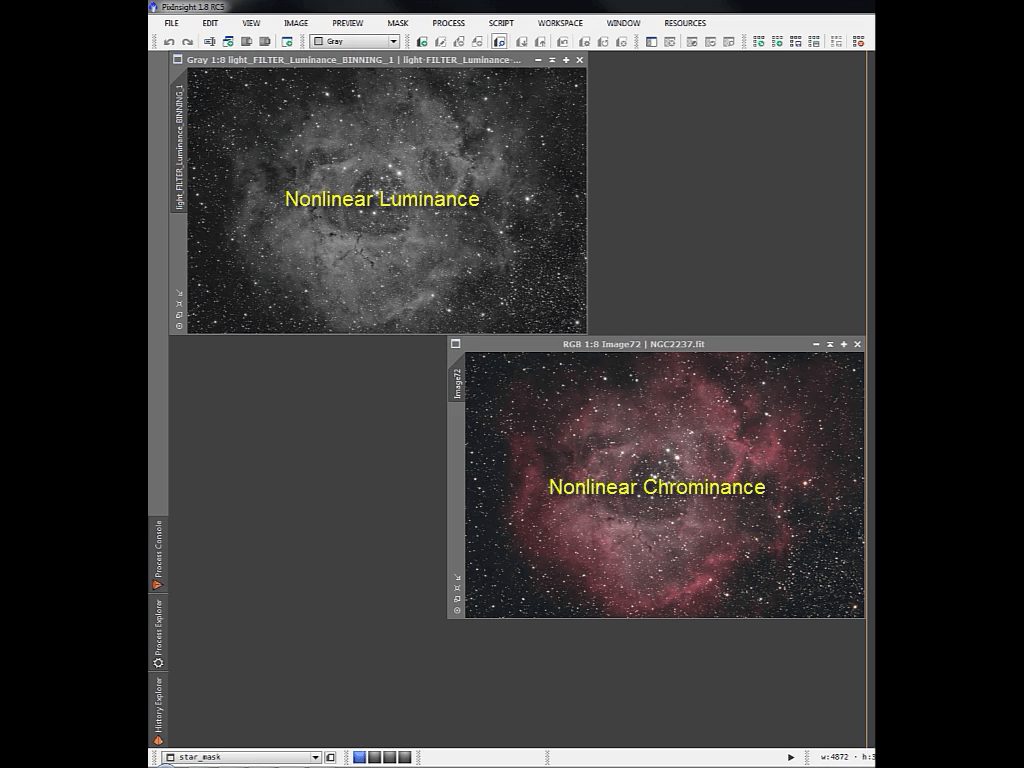
我们已经完成了基本的非线性拉伸,应该着眼于完善修饰自己的影像了。
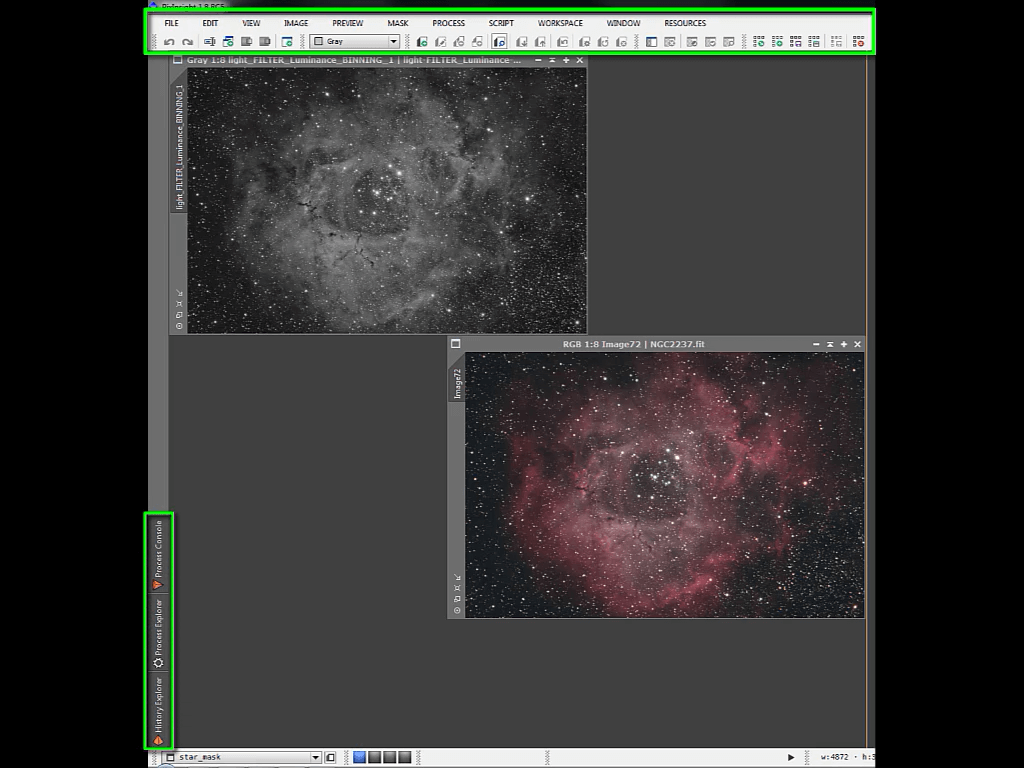
你应该花点时间去熟悉一下新版PixInsight 1.8(Ripley)UI的微小变化。
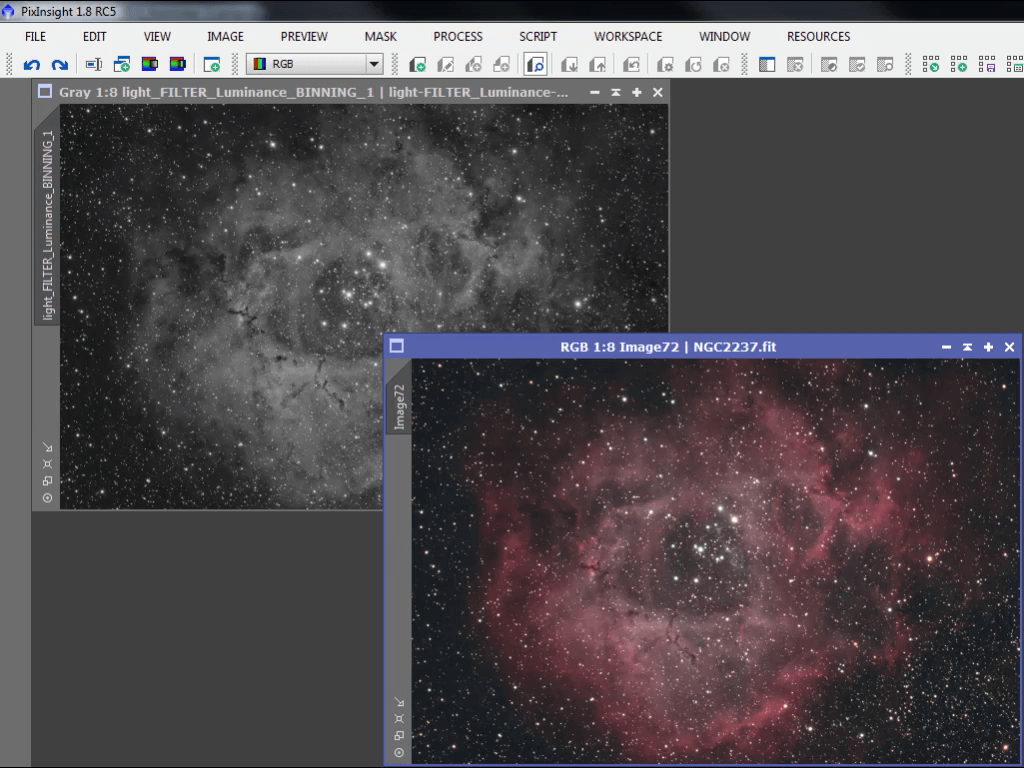
对那些彩色相机(OSC相机,彩色CCD或DSLR)的用户来说,现在是降噪的好时候。高频噪声的消除有益于反差强化与锐化。但因为单色合成流程中有一个很有用的模糊工具,所以我们先请彩色相机的用户宽恕一下,先看一下L-RGB合成。当明度图像与色彩图像合为一体以后,我们就可以看看非线性抹平(Smooth,可以理解为降噪)工具了。
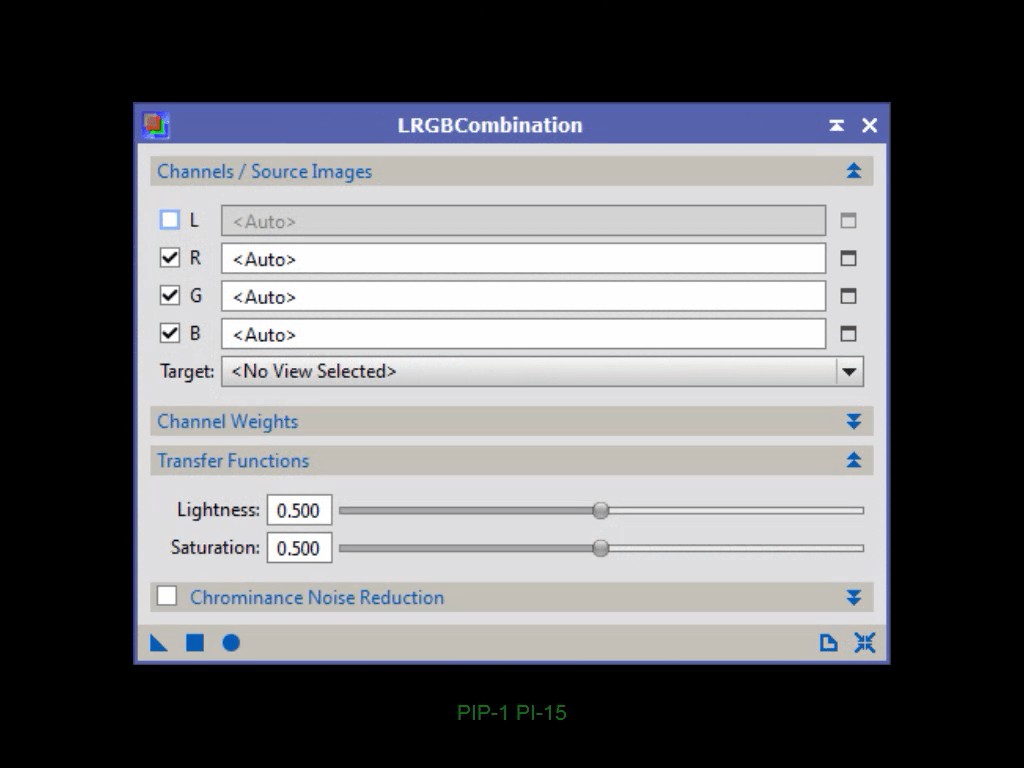
在上一章的第九节中我们曾用LRGBCombination进行三色合成,我们马上就要用它来达到最初的目的。
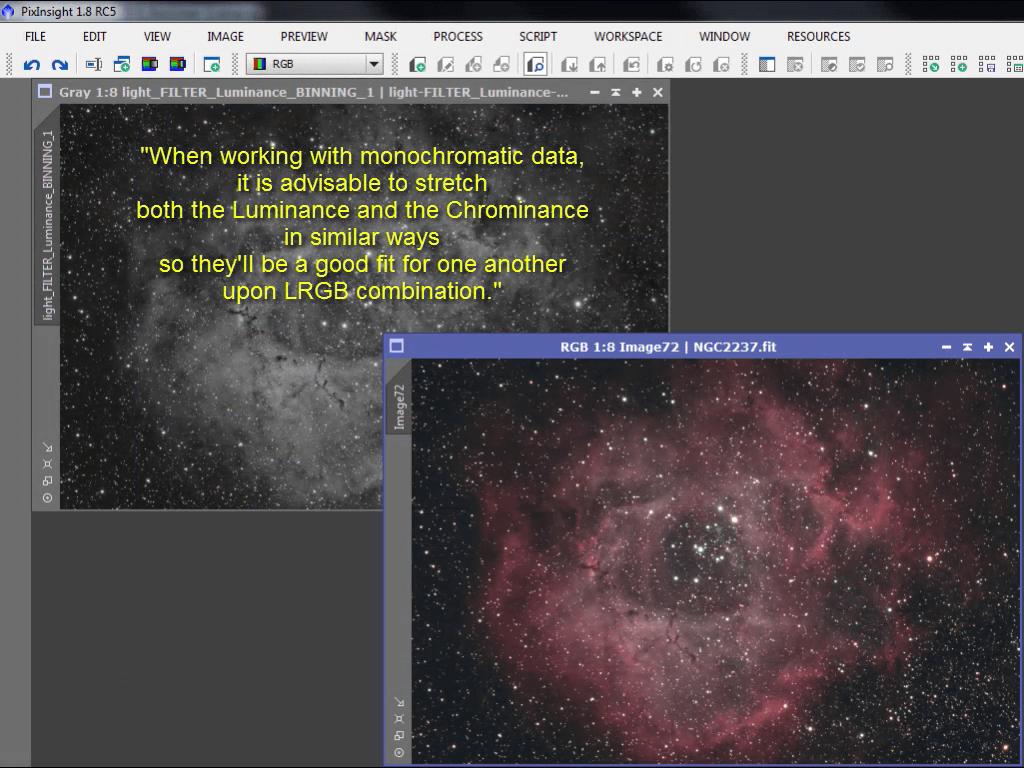
上一章的最后一节讲了一点后续的东西。(画面中文字:当处理单色图像时,建议最好使用相似的拉伸方法进行包括明度和颜色通道在内的各通道的处理,这样它们才能在LRGB合成的过程中彼此适配。)
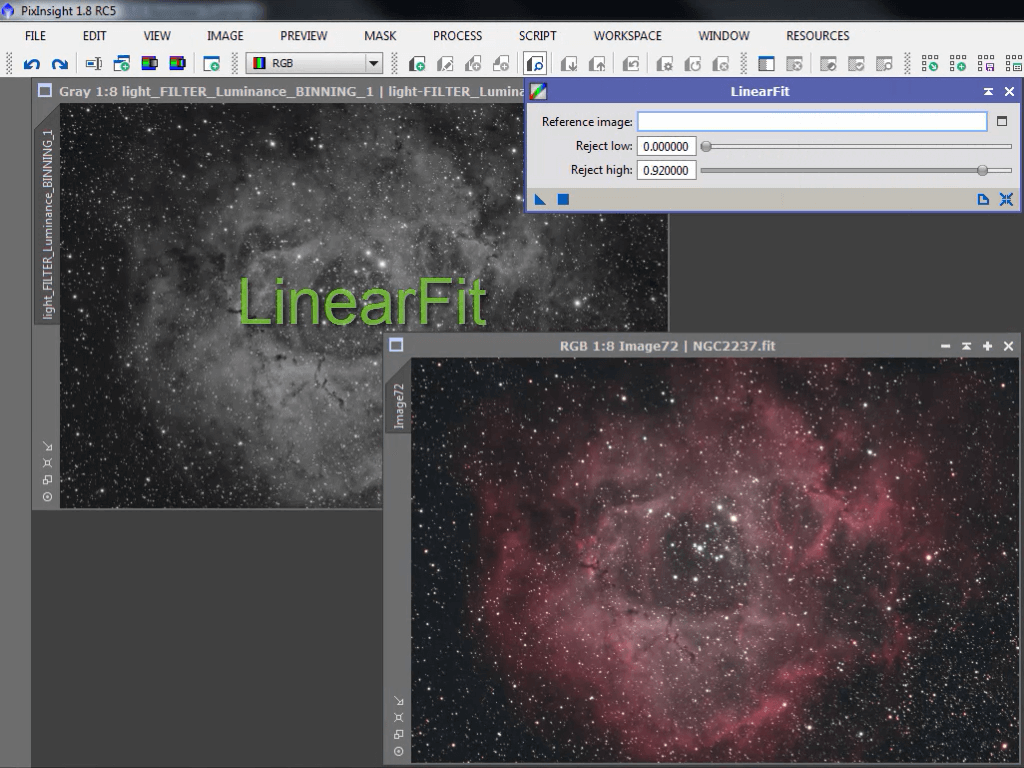
我们可以用肉眼观察与比较直方图的方法来使影像的亮度水平相接近、相契合。但即便如此,影像之间仍然存在差异。如何更好地匹配它们呢?用一个名副其实的工具――LinearFit。这个工具会计算出参考影像的背景平均水平与信号水平,然后把它们应用到目标图像上。这个任务就是让RGB的亮度(Lightness,L*)匹配至明度图像(Luminance)。让我们看看它是如何处理的。
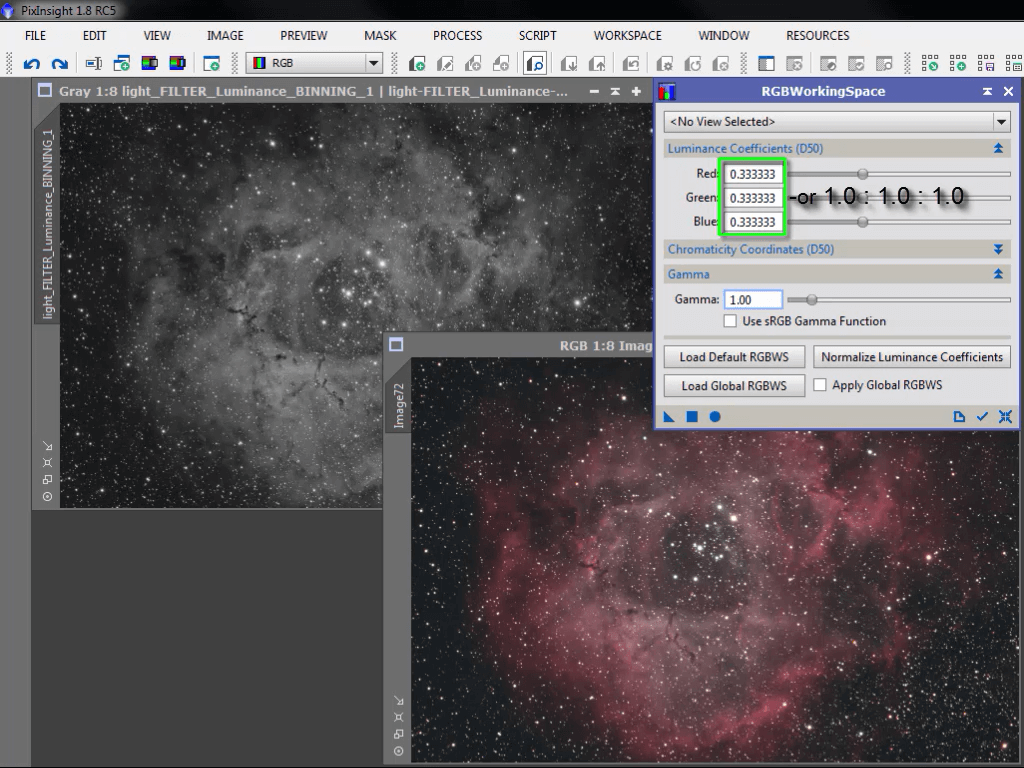
先打开RGBWorkingSpace并把这些色彩权重调整(Color Coefficient)应用于色彩图像(Chrominance)。
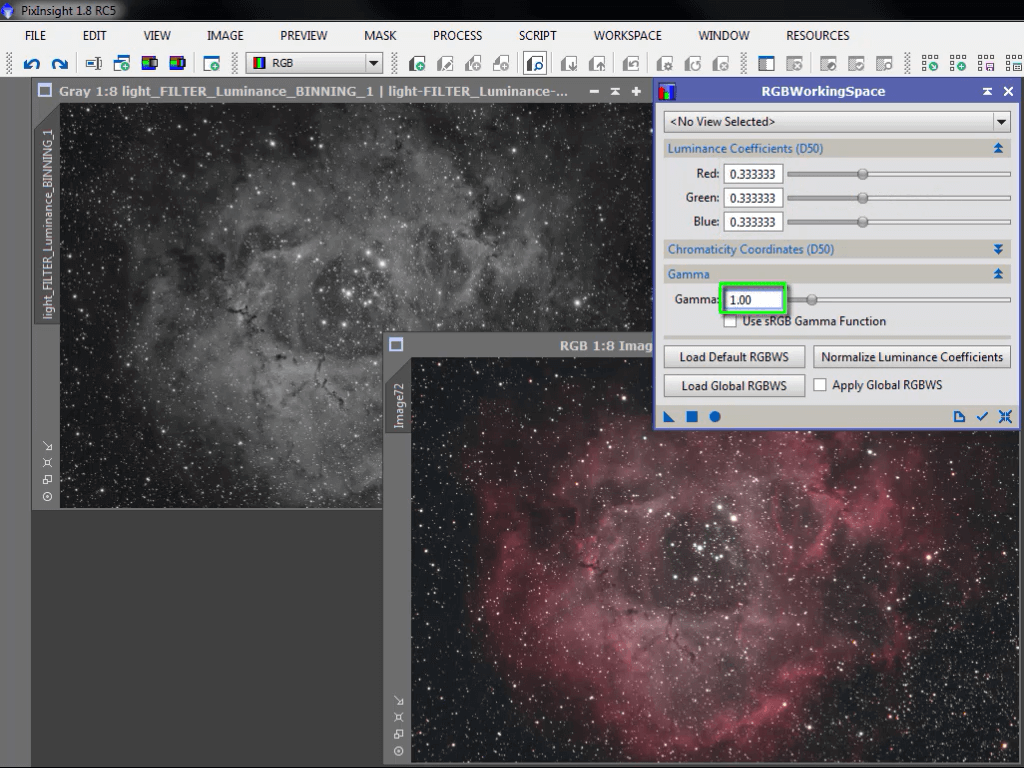
以1的伽马值开始。这一步不会产生可见效果。
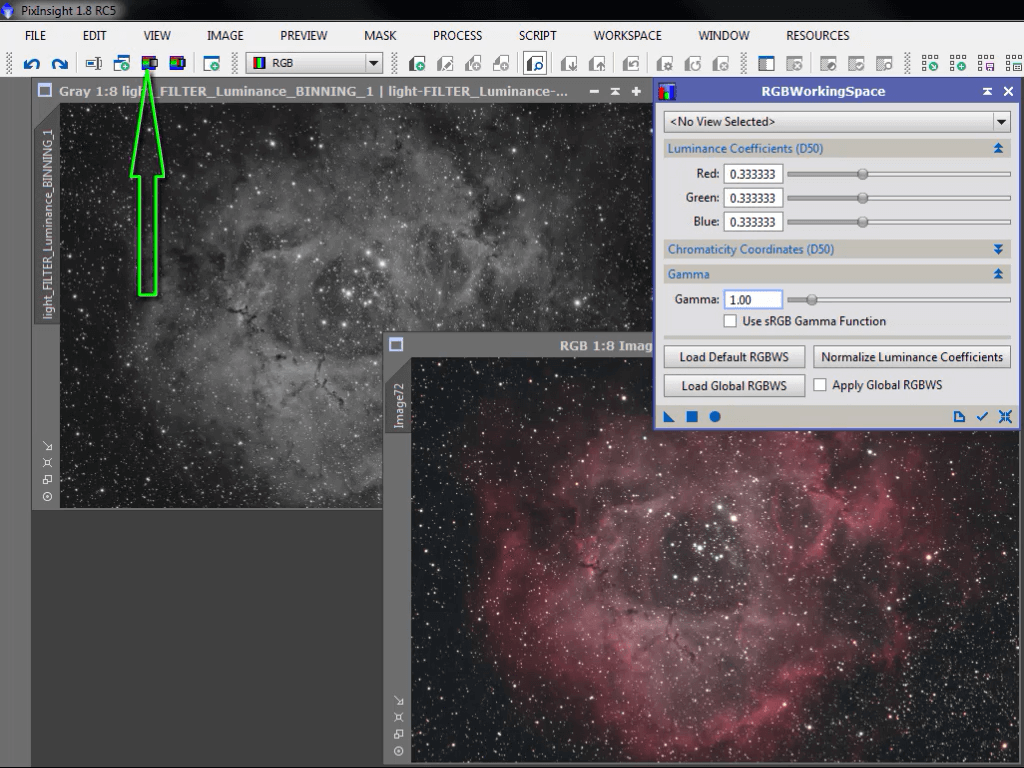
R、G、B三个通道均衡以后,就可以分离出亮度(Lightness)通道了。这可以在工具栏的Image区点击“Extract CIE L* Component”按钮来做,或使用ChannelExtraction(通道分离,第一章的第四节以及第三章的第一节都有讲过)来实现。
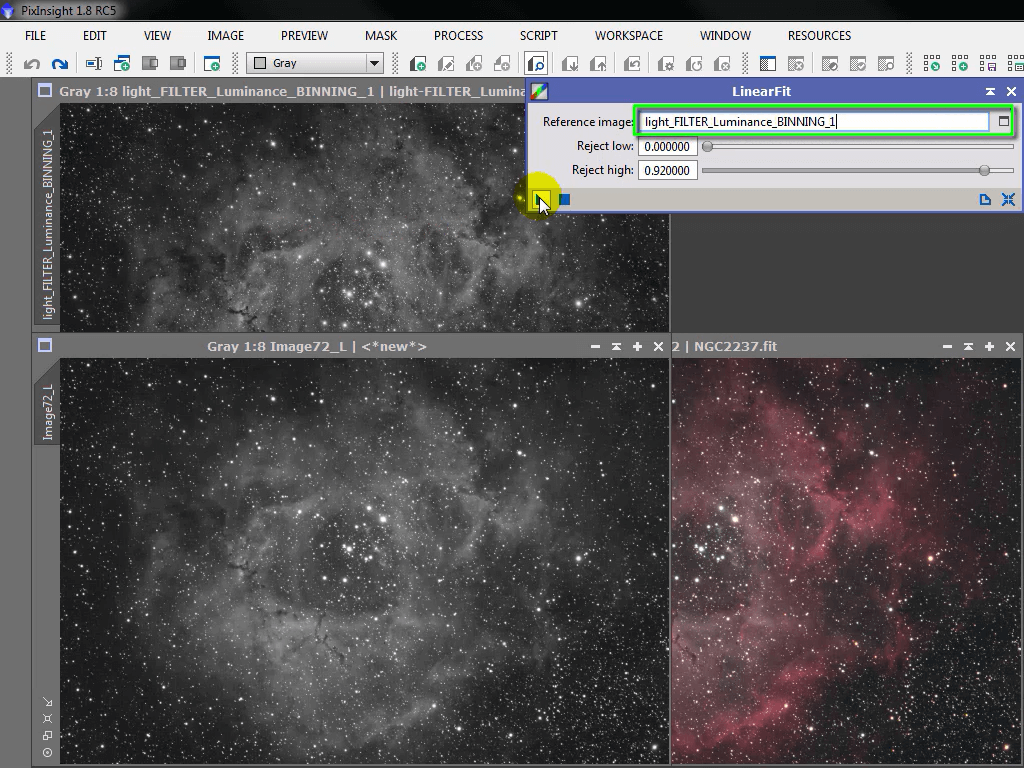
回到LinearFIt,把明度图像设为Reference Image(参考影像)。你不必去动其他默认参数。把LinearFit应用到分离出的亮度通道影像,就能有效使其背景平均水平与信号水平匹配至明度图像。
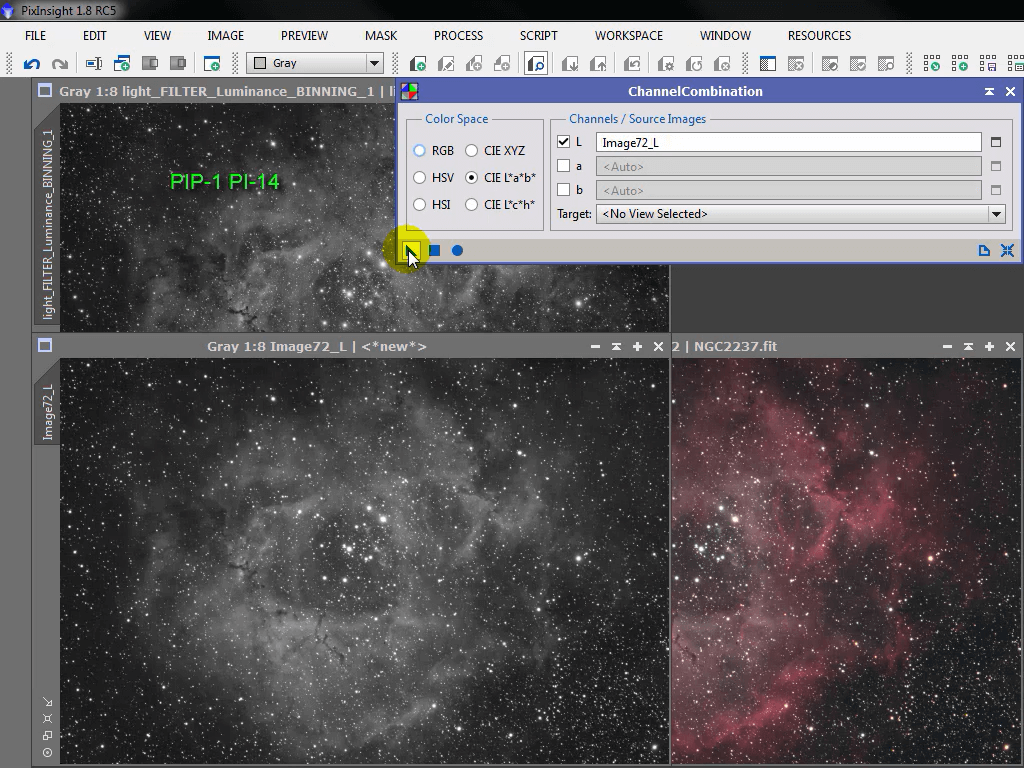
现在打开ChannelCombination(通道混合)并选择CIE Lab Color Space,把校正后的亮度通道图像设为L,取消勾选a与b,就行了。把它应用至RGB图像(色彩图像),就可以了。这使它原本的亮度通道被校正后的替代。
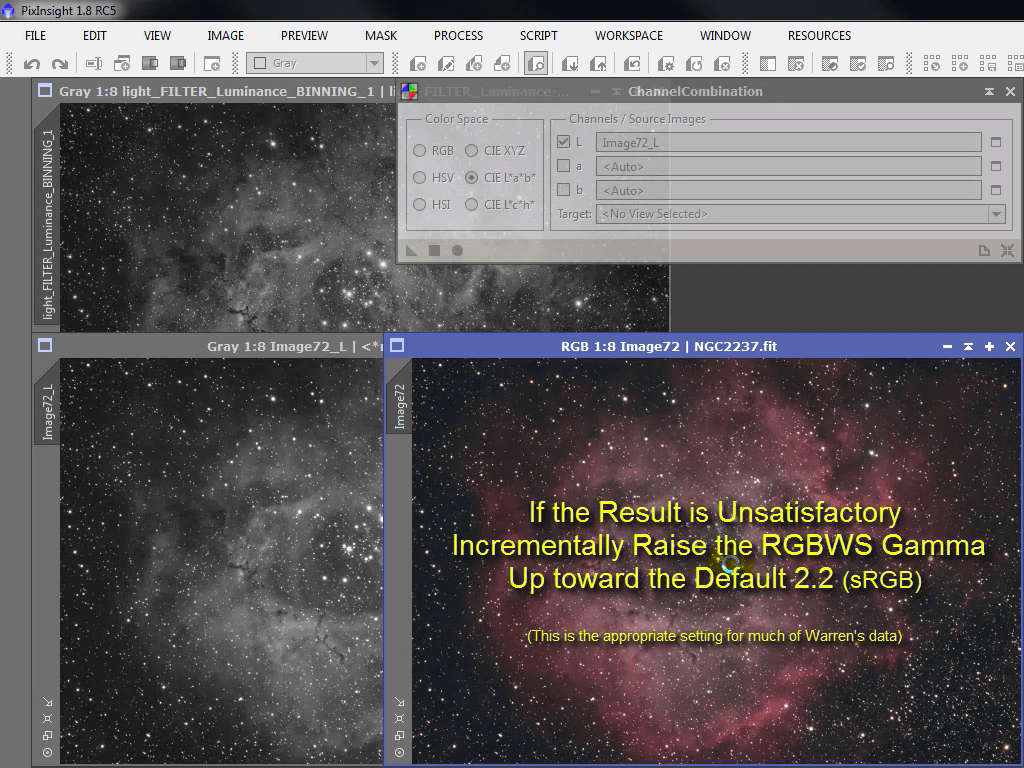
[画面中字幕:如果对结果不满意,逐渐升高RGBWS中的伽马值,直到默认的2.2(sRGB)。这些参数大多是根据Warren的片子试验出来的。]在大部分情况下,你应该就能得到匹配良好的L与RGB了。
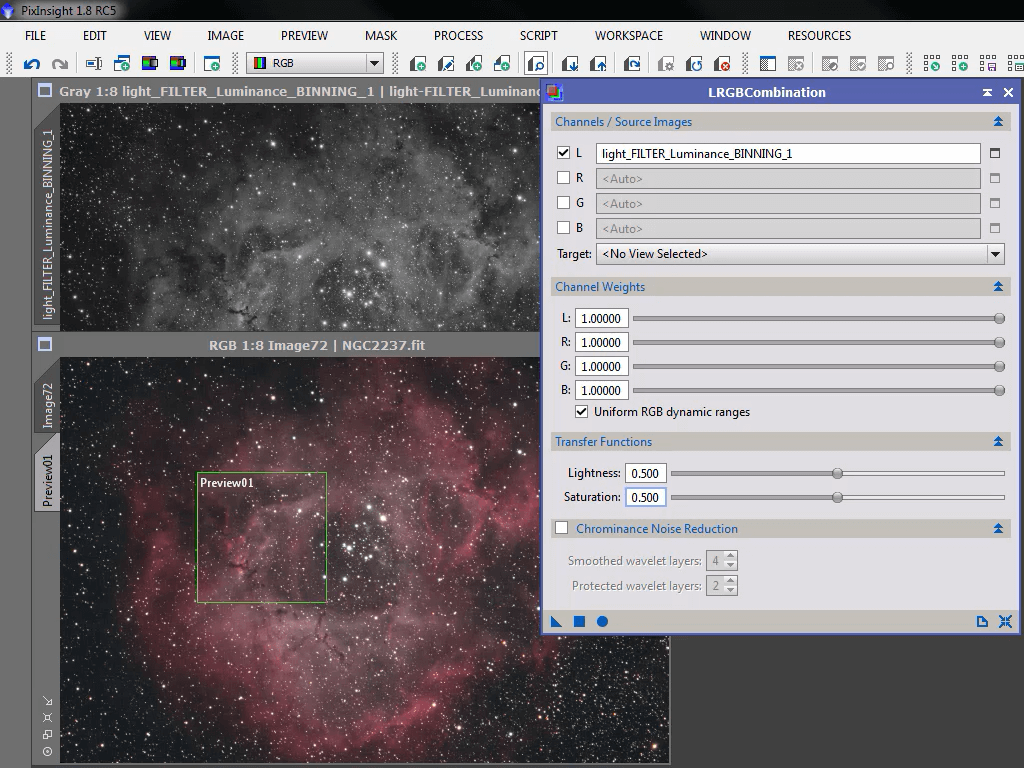
想不想去看一场“婚礼”?这里又回到了LRGBCombination,强有力的“婚礼主持人”。
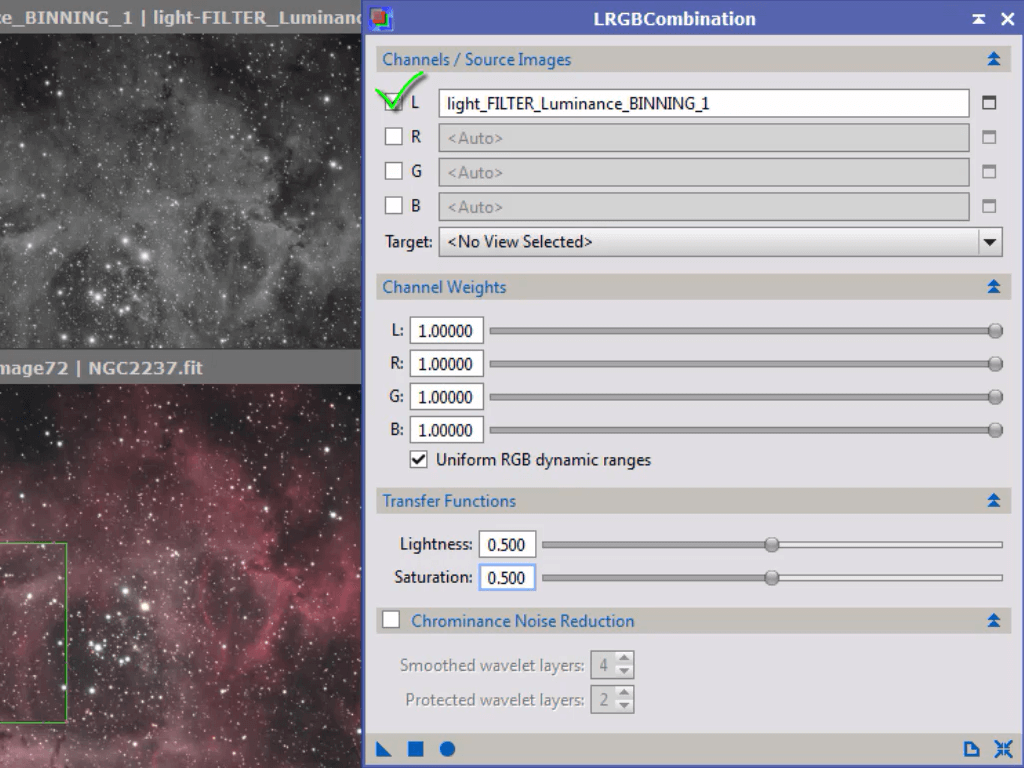
先把明度图像放在L通道中,取消勾选R、G、B。软件会自动侦测色彩图像。Channel Weight应该保持默认,除非你很有理由来改变当前这个状态。
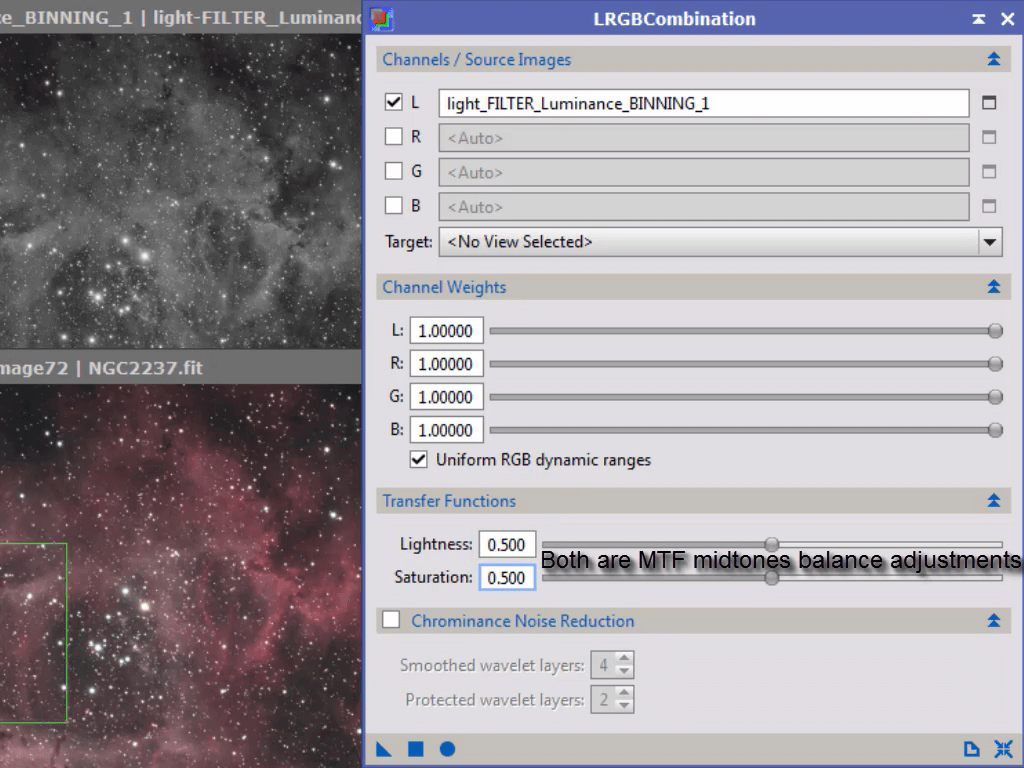
Transfer Function的Lightness滑块一般不需要调整[画面中字幕:都是MTF中间调平衡调整]。因为我们希望――只要条件允许――让明度图像的质量达到最高(全比重)。
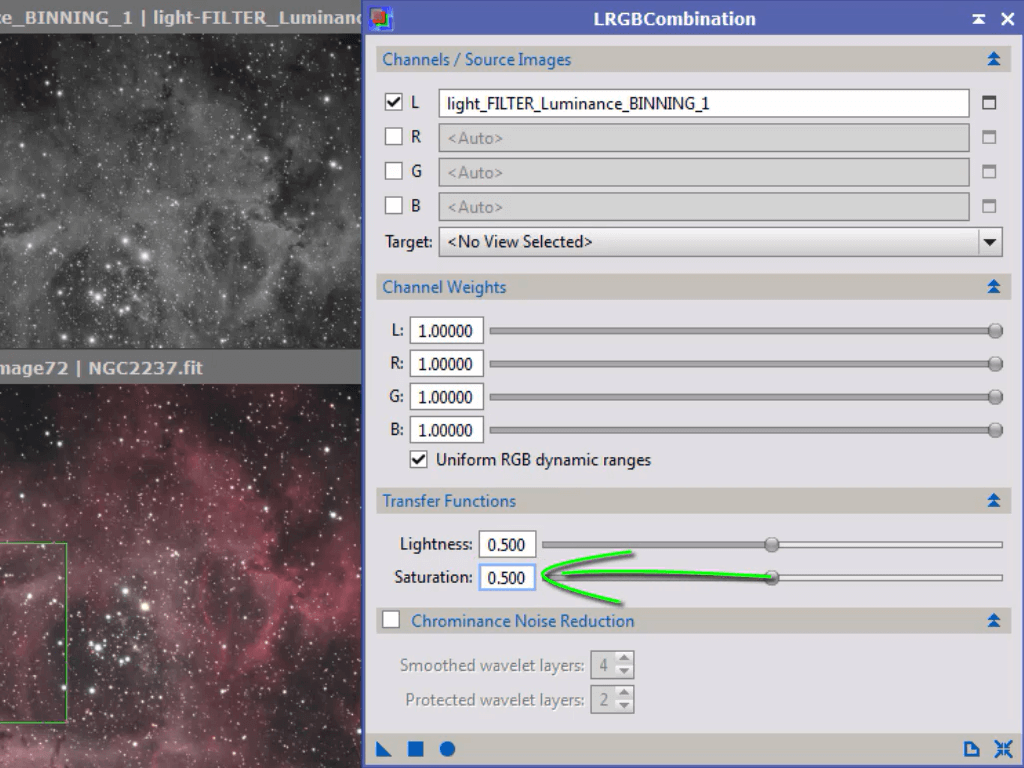
所以如果你发现明度图像好像占比重过大,冲淡了色彩,应先提升饱和度,实在不行再降低明度的比重。提升饱和度的方法是把Saturation往左拉来降低它,这似乎有点不合直觉。
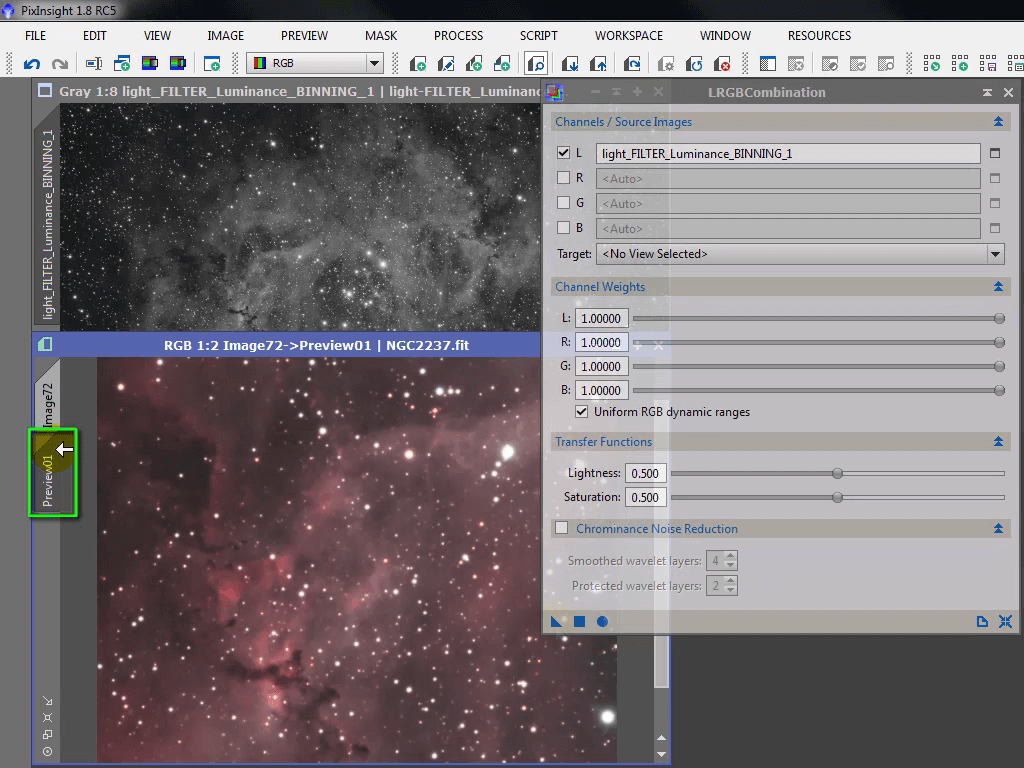
实时预览在这里不可用,你可以先在一个Preview上试验直到满意。如果你无法使饱和度达到合适水平,那就只能降低明度图像的比重了。操作和之前相反,是把滑块往右移。
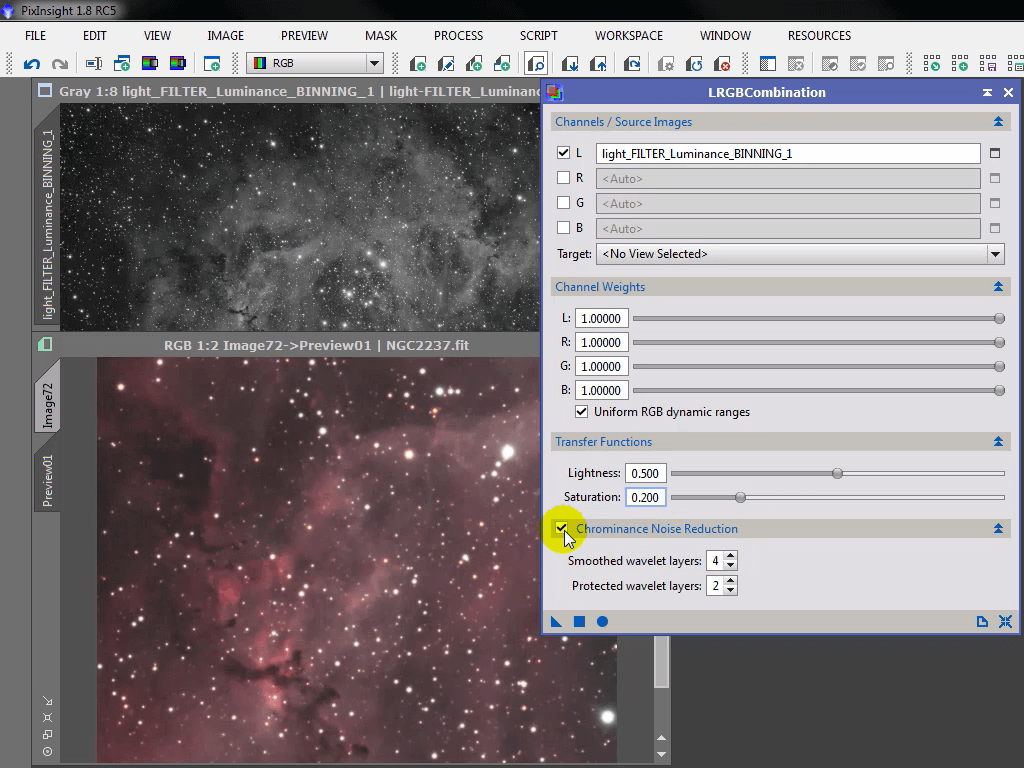
现在我们得到了一个不错的结果,可以探究一下本集开头提到的用于抹平的工具了。ChrominanceNoiseReduction(彩噪压制)是一个基于Wavelet(小波)的高性能工具,只针对于RGB。“CNR”降低彩噪,有利于饱和度的提升。
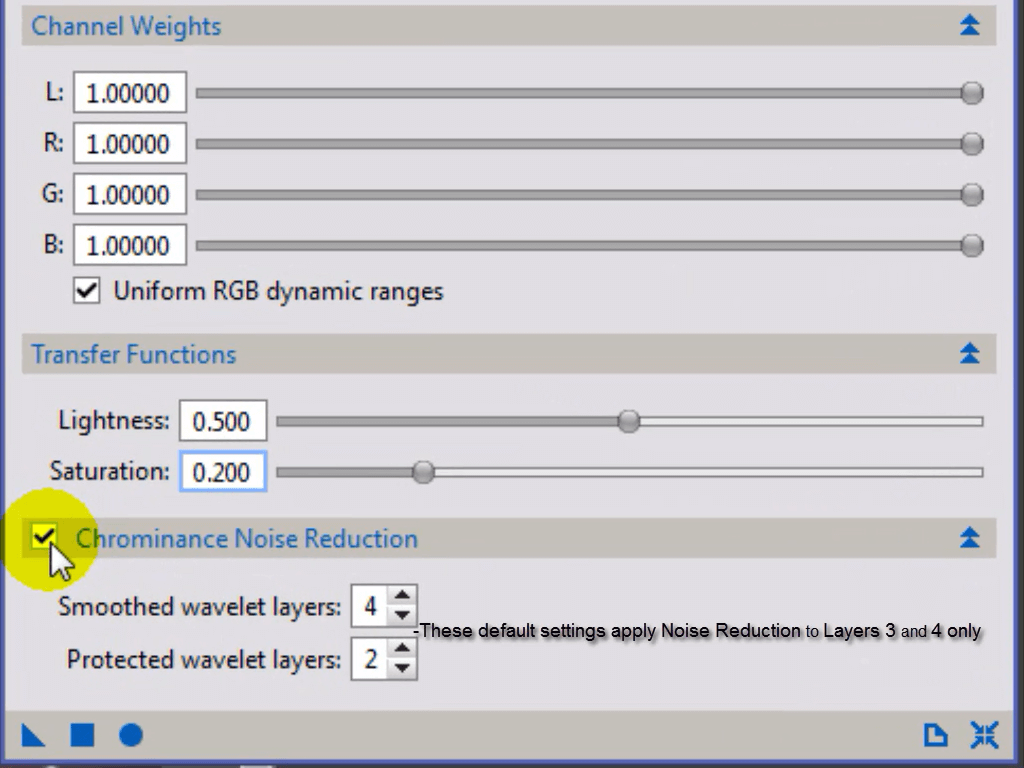
因为它比较耗时,我们建议你把参数组合调到满意以后再应用。可以先从默认的4和2开始。Juan推荐用4个或5个Smoothed Layers
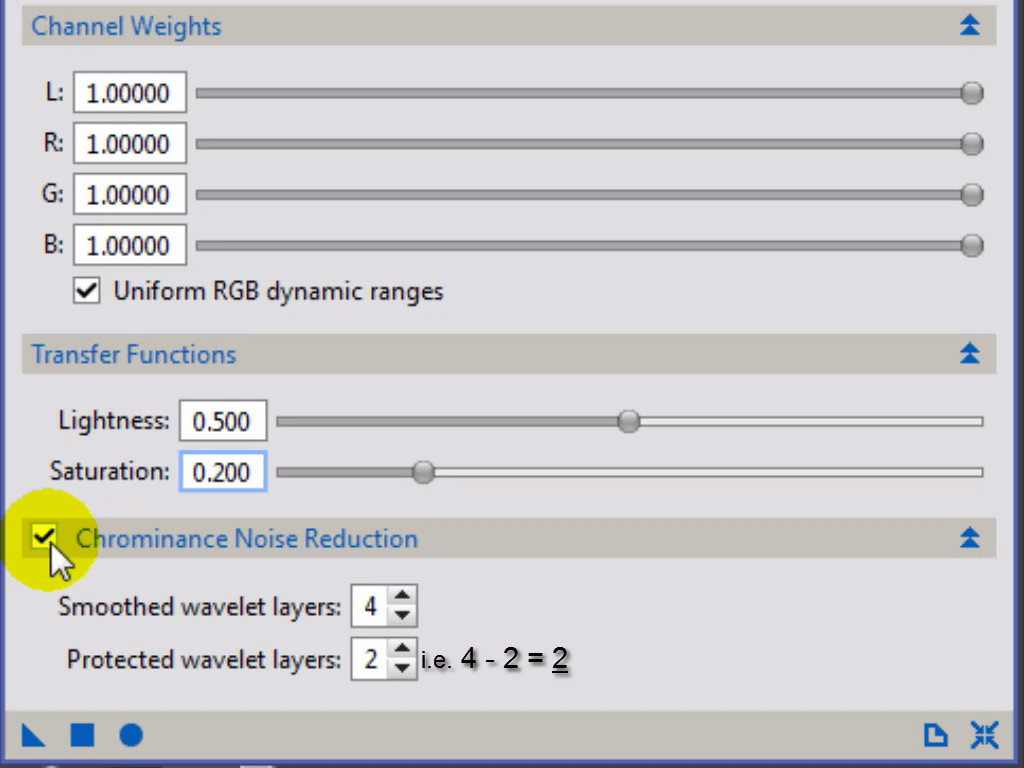
然后Protected Layers比它少1~2个――都是试出来的。Rogelio干脆放弃了这一步,偏好用之后步骤中更易于操控的抹平工具。
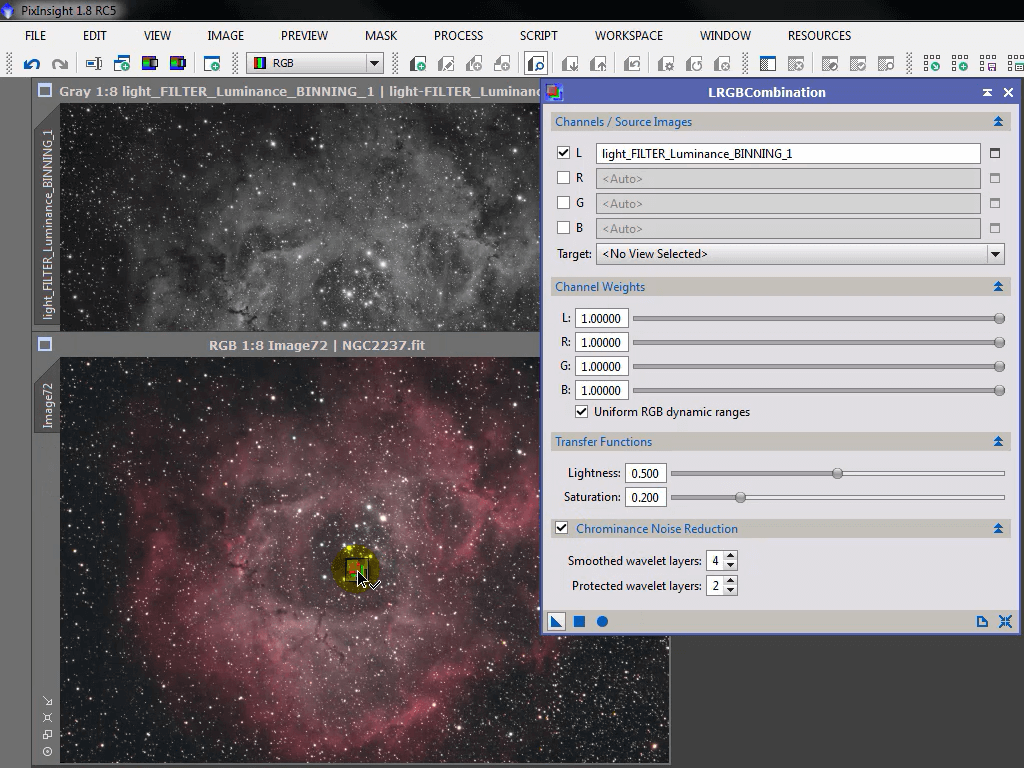
最后,所有设定都已完成,应用LRGBCombination于整个RGB图像。
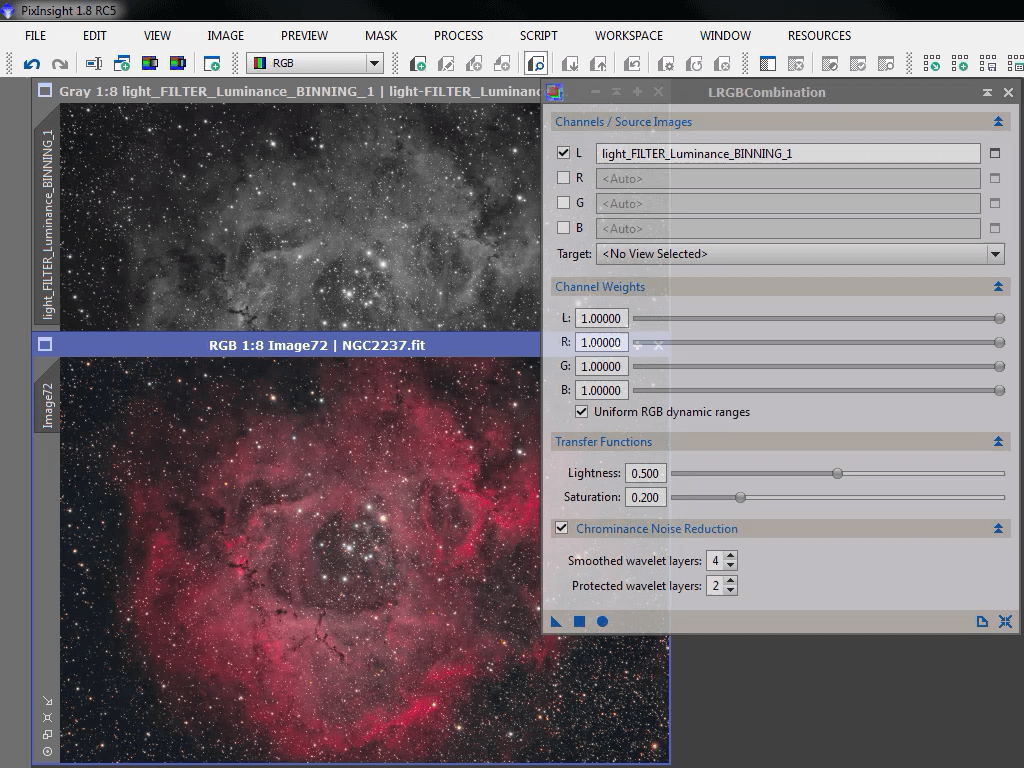
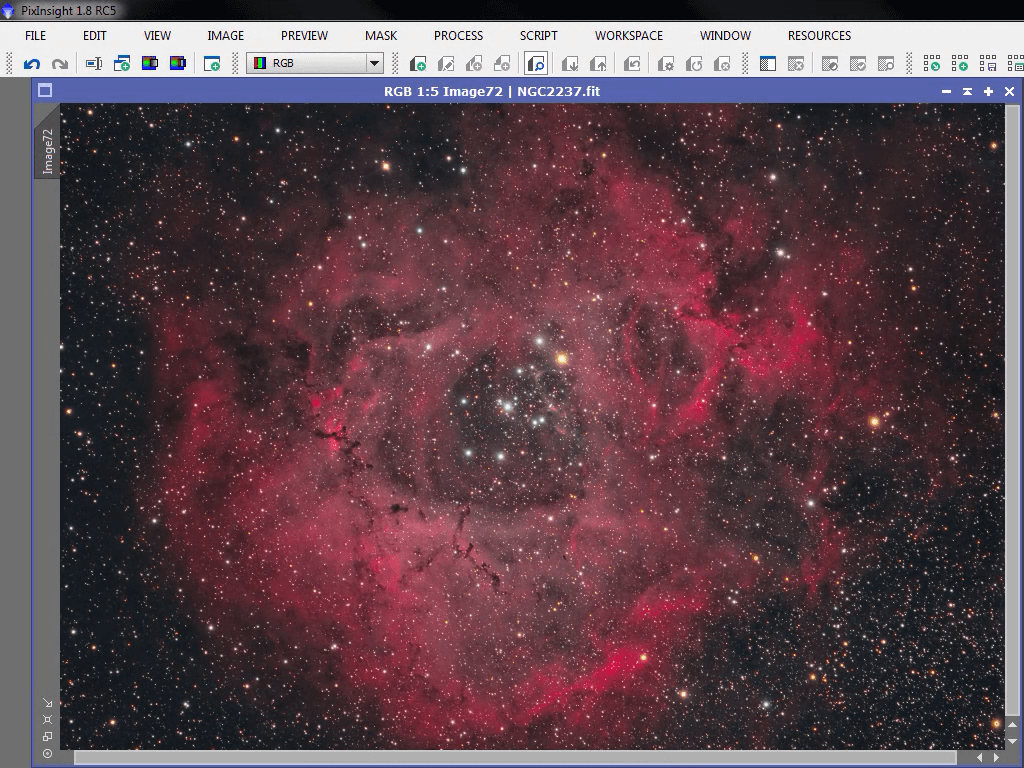
这就是我们LRGB合成的最终结果。